Dapat link dari Install dan konfigurasi Cacti di Ubuntu Lucid Lynx. Thanks to
Sebelum melangkah ke tahap installasi alangkah lebih baiknya mengenai
terlebih dahulu apa itu cacti, kalau menurut bahasa aslinya :
Cacti is a complete network graphing solution designed to harness the power of RRDTool’s data storage and graphing functionality. Cacti provides a fast poller, advanced graph templating, multiple data acquisition methods, and user management features out of the box. All of this is wrapped in an intuitive, easy to use interface that makes sense for
LAN-sized installations up to complex networks with hundreds of devices
Selanjutnya cara installasi, ada beberapa paket yg menjadi dependencies
paket ketika kita akan menginstall cacti diantaranya adalah :
- Apache 2 sebagai web Server dan php supportnya
- Mysql Server dan php support
- RRDTool
- Cacti
Adapun langkah installasi bisa dilakukan dengan cara seperti berikut ini :
- Install apache2 web server dengan php supportnya, dengan cara : aptitude install apache2 apache2-common apache2-mpm-prefork apache2-utils libapache2-mod-php5 php5-cli php5-common php5-cgi
- Install mysql server dengan php support, dengan cara : aptitude mysql-server mysql-client libmysqlclient16-dev php5-mysql make gcc g++ cgilib libfreetype6 libttf-dev libttf2 libpngwriter0-dev libpng3-dev libfreetype6-dev libart-2.0-dev snmp
- install RRDTool juga dengan cara yg sama : aptitude install rrdtool
- install cacti dengan : aptitude install cacti
Saat installasi mysql nanti ada form untuk pengisian passwd root my
sqlnya silahkan di isi saja dan databasenya akan otomatis tercreate
ketika install cactinya. Pastikan semua paket yg diinstall itu tidak
mengalami error dan failed, setelah sukses. maka langkah berikutnya
adalah mengkonfigurasi cactinya. dengan cara diakses via browser ( ex :
firefox ) : http://ip-server/cacti/ atau kalau dari localhost pake url :
http://localhost/cacti/ nanti akan keluar tampilan seperti dibawah ini :
 tinggal klik next saja dan akan tertampil gambar dibawah ini :
tinggal klik next saja dan akan tertampil gambar dibawah ini : disana ada dua pilihan sejatinya, pilih saja yg new install, lalu tekan next
disana ada dua pilihan sejatinya, pilih saja yg new install, lalu tekan next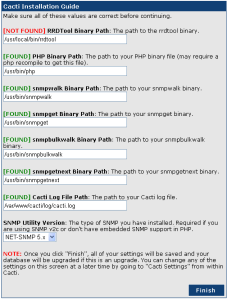 kalau
langkah diatas semua dijalankan dan tidak ada eror maka pesan eror di
urutan pertama tidak akan keluar dan cukup tekan finish.
kalau
langkah diatas semua dijalankan dan tidak ada eror maka pesan eror di
urutan pertama tidak akan keluar dan cukup tekan finish.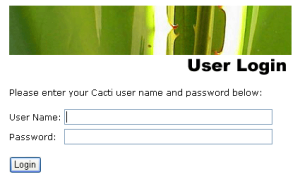 nah sudah ada titik terang dengan isian username dan passwordnya, silahkan isikan dengan username admin passwordnya admin .
nah sudah ada titik terang dengan isian username dan passwordnya, silahkan isikan dengan username admin passwordnya admin .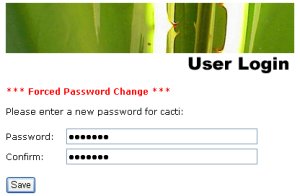 Setelah
itu akan ada tampilan minta ganti password karena password default amat
sangat mudah ditebak. setelah itu makan akan masuk ke tampilan awal
cacti seperti dibawah ini.
Setelah
itu akan ada tampilan minta ganti password karena password default amat
sangat mudah ditebak. setelah itu makan akan masuk ke tampilan awal
cacti seperti dibawah ini.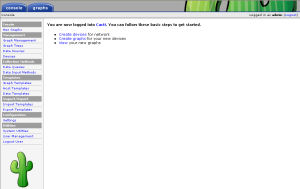 nah secara default graph yg sudah ada adalah seperti gambar dibawah ini.
nah secara default graph yg sudah ada adalah seperti gambar dibawah ini.








0 comments:
Post a Comment